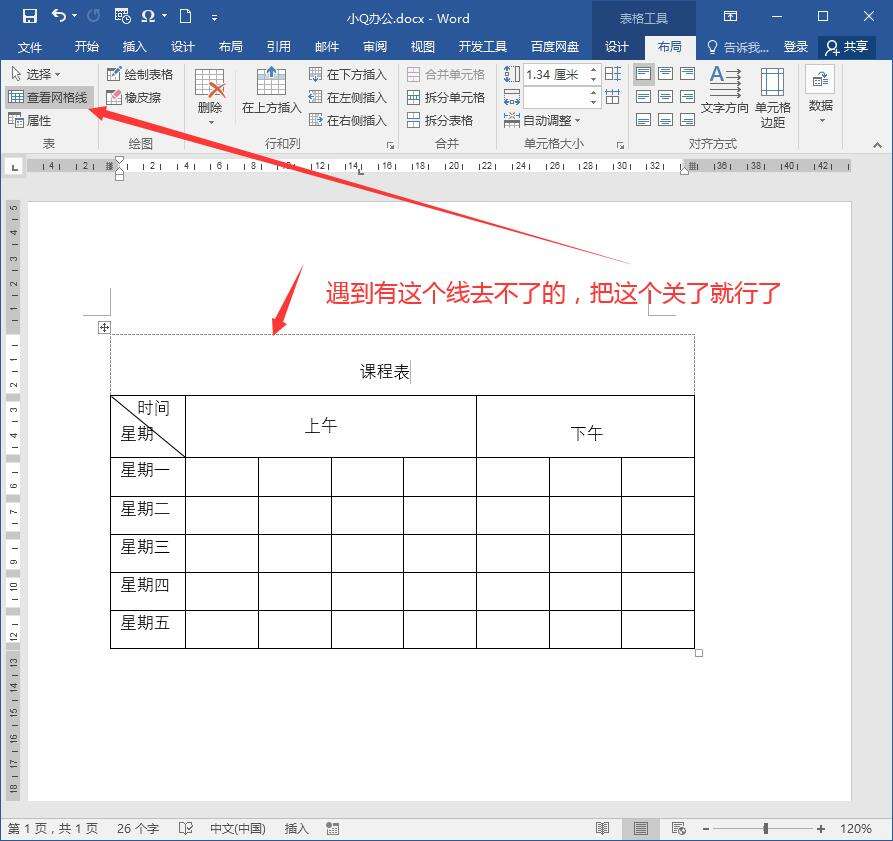word表格添加表头怎么设置
办公教程导读
收集整理了【word表格添加表头怎么设置】办公软件教程,小编现在分享给大家,供广大互联网技能从业者学习和参考。文章包含417字,纯文字阅读大概需要1分钟。
办公教程内容图文
第一步:在Word中打开要添加表头的Word表格。
第二步:光标插入到表格的最上面一行内,单击“表格工具”中的“布局”选项卡。
第三步:在“行和列”组单击“在上方插入”按钮。
第四步:这时在原来表格的上面多出一行。选中添加的一行表格,在“布局”选项卡中单击“合并”组的“合并单元格”按钮。
第五步:设置好字体格式,在合并的表头行中输入表头文字。
第六步:单击“表格工具”中的“布局”选项卡,在“绘图边框”组中单击“擦除”按钮,光标变成橡皮擦形状,在表头上将多余的框线擦除即可。

办公教程总结
以上是为您收集整理的【word表格添加表头怎么设置】办公软件教程的全部内容,希望文章能够帮你了解办公软件教程word表格添加表头怎么设置。
如果觉得办公软件教程内容还不错,欢迎将网站推荐给好友。